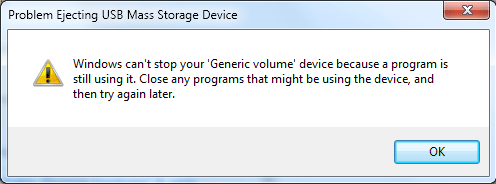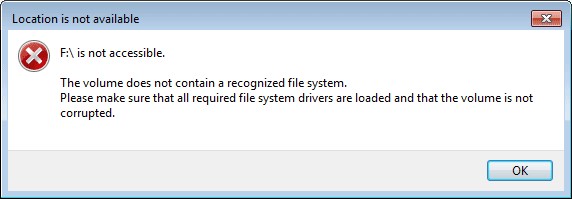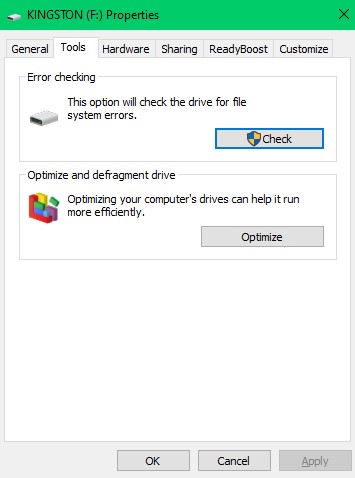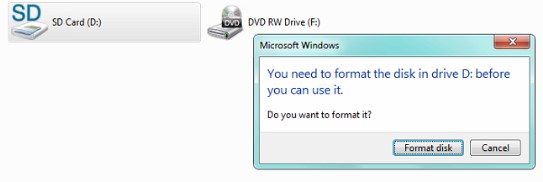Het is heel gebruikelijk dat gebruikers problemen ondervinden met hun USB-flashstation. Maar niet alle problemen die u tegenkomt met betrekking tot uw USB-drive, hebben professionele hulp nodig. Dit informatieve artikel is hier om u in dergelijke situaties te helpen en laat u de oorzaak analyseren van wat u bent tegengekomen. Met betrekking tot het scenario van uw USB-stickfout, kunt u de gegeven stappen volgen om efficiënt gegevens van de USB-stick te herstellen.
In de meeste gevallen, wanneer u een probleem ondervindt met uw USB-station, kunt u het probleem oplossen en toegang krijgen tot gegevens met een beetje probleemoplossing. Er zullen echter momenten zijn waarop u uw gegevens moet herstellen, omdat het oplossen van problemen niet effectief is of het reparatieproces riskant kan zijn voor het herstel van uw belangrijke gegevens op de USB.
Scenario’s waarvoor herstel van de USB-schijf vereist is
Ontoegankelijkheid is het meest voorkomende aspect met betrekking tot alle verschillende USB-fouten. Maar dit helpt je niet om USB schijf herstellen efficiënt. Het bericht dat wordt gepromoot terwijl u probeert toegang te krijgen tot de USB-drive, is uw grootste aanwijzing om het type probleem te begrijpen. Er kunnen een paar scenario’s zijn:
- Uw USB-stick wordt niet herkend door uw computer
- U wordt vaak gevraagd om (Windows kan uw “Generic Volume” niet stoppen) telkens wanneer u de USB-drive probeert uit te werpen
- U wordt gevraagd om (D: is niet toegankelijk) wanneer u probeert te dubbelklikken en toegang te krijgen tot de flashdrive
- Onbedoeld klikken op Format nowwanneer het systeem u vraagt met (Formatteer nu om toegang te krijgen tot D: )
Hierboven worden de meest voorkomende scenario’s genoemd waarbij mensen de toegang tot hun USB-drives verliezen en geen idee krijgen van hoe USB schijf terughalen. In de volgende secties kunt u in detail over deze scenario’s leren en wordt uitgelegd wat u moet doen om uw USB-station te herstellen.
USB-apparaat kan niet worden herkend door de computer
Uw computer kan de USB-stick niet herkennen als er een stuurprogrammaconflict is, een verouderd stuurprogramma of als de USB-stick ernstig beschadigd is. Om een ernstig beschadigde USB-drive te herstellen, moet u een professional inschakelen gegevensherstel software. Maar het oplossen van het conflict tussen de stuurprogramma’s, het bijwerken van de stuurprogramma’s en het repareren van milde corruptie van de stuurprogramma’s kan worden gedaan met behulp van de 2 onderstaande methoden die u zullen helpen dit probleem op te lossen.
Methode 1: De snelste manier om USB schijf terughalen van milde beschadigingen en zorg ervoor dat de computer de flashdrive herkent door CMD te gebruiken. Zoeken naar Command Prompt en voer het uit als beheerder. Kopieer en plak de opdracht “SFC /scan now” en druk op Enter.
Methode 2: Het bijwerken van de apparaatstuurprogramma’s is de meest effectieve methode voor probleemoplossing als uw USB-apparaat niet wordt herkend. Volg de onderstaande stappen om te weten hoe u de USB-stuurprogramma’s kunt bijwerken.
- Ga naar Control Panelen klik op Printers and devices
- Controleer of u een vermelding kunt zien voor Unidentified USB deviceof Unknown Device
- Ga naar de eigenschappen van het apparaat en selecteer Update Device Drivers
- Zorg ervoor dat u bent verbonden met een stabiele internetverbinding zodat het stuurprogramma kan worden bijgewerkt
Kunt u de USB-flashdrive niet veilig verwijderen?
Als u uw USB-drive niet veilig kunt verwijderen of als u het onderstaande bericht wordt gevraagd, betekent dit:
- Er is een lees- / schrijfbewerking die nog steeds op de achtergrond wordt uitgevoerd
- Het kan een mediabestand zijn, een Excel-bestand, een document of zo simpel als een bestandsverkenner
Als het USB-station nog steeds niet veilig kan worden verwijderd, moet u het explorer.exe proces vanuit het venster Taakbeheer. Als u dit bericht vaak tegenkomt, maak dan een back-up van uw gegevens en formatteer uw USB-stick.
Hoe een ontoegankelijke USB-drive te repareren zonder gegevens te verliezen?
Zoals het bericht aangeeft, is het bestandssysteem van uw USB-drive beschadigd of ontbreken er bestanden. Dit is wanneer u wordt gevraagd met “Bestand of map is beschadigd en onleesbaar” of “X: is niet toegankelijk”. Gelukkig kan dit snel worden opgelost als de corruptie of het probleem niet erg ernstig is. Volg de onderstaande stappen.
Stappen om ontoegankelijke USB-drive te herstellen
Er zijn twee soorten methoden die dit probleem kunnen oplossen. De eerste methode is door gebruik te maken van de Quick Check-tool. Ga naar This PC > right-click on your affected USB drive en klik op Properties. Klik op het tabblad Extra en selecteer het Check die aanwezig zullen zijn zoals getoond in de onderstaande afbeelding.
Een andere methode om uw ontoegankelijke USB-drive te repareren, is met behulp van CMD. Voer de opdrachtprompt uit als beheerder en volg de onderstaande stappen.
Stap 1: Kopieer of typ dit kenmerk “chkdsk H: f/ /r” en raak Enter.
Stap 2: Vervangen “H” met de stationsletter die is toegewezen aan uw ontoegankelijke externe harde schijf.
Stap 3: Type Y en raak Enter als de chkdsk u vraagt om de schijf te ontkoppelen voordat het proces wordt gestart.
Dit proces kost tijd, afhankelijk van de bestanden en gegevens die op de harde schijf zijn opgeslagen. Sluit uw computer niet af en sluit de opdrachtprompt niet abrupt, omdat dit kan leiden tot gegevensverlies als gevolg van een onvolledig reparatieproces.
Zodra dit proces is voltooid, zou u toegang moeten hebben tot uw ontoegankelijke USB-station. Als uw USB-stick nog steeds niet toegankelijk is, formatteer dan niet, CAT data herstel kan worden gebruikt om gegevens te herstellen, zelfs van de ontoegankelijke USB-drives. Door te formatteren wordt de kans op gegevensherstel kleiner.
Waarom zegt mijn USB dat het moet worden geformatteerd?
Als het bestandssysteem van uw USB-drive is gewijzigd, verwijderd of beschadigd, kan het systeem de aanwezige bestanden niet identificeren. Daarom vraagt de computer u om het bestandssysteem te formatteren om het bestandssysteem te herstellen. Er is echter nog een andere oplossing waarbij de computer de beschadigde sectoren herstelt en probeert het bestandssysteem opnieuw te lezen. Volg onderstaande stappen.
Stappen om Flash Drive te herstellen zonder te formatteren
Stap 1: Kopieer of typ dit kenmerk “chkdsk H: f/ /r” en raak Enter.
Stap 2: Vervangen “H” met de stationsletter die is toegewezen aan uw USB-station dat wordt gevraagd om te worden geformatteerd.
Stap 3: Type Y en raak Enter als de chkdsk u vraagt om de schijf te ontkoppelen voordat het proces wordt gestart.
Zodra dit proces is voltooid, start u uw computer opnieuw op en probeert u opnieuw toegang te krijgen tot uw USB. Uw USB-drive moet worden hersteld. Als u uw USB-drive echter al per ongeluk heeft geformatteerd, hoeft u zich geen zorgen te maken. U kunt uw geformatteerde USB gratis herstellen met behulp van de gratis versie van CAT Data Recovery. Met deze software kunt u ook een voorbeeld van de bestanden bekijken nadat ze zijn hersteld.
Gevolgtrekking:
Dit zijn de stappen voor probleemoplossing en methoden voor tijdelijke oplossingen die u kunt gebruiken wanneer u met een van de bovengenoemde situaties wordt geconfronteerd. Als de beschadiging of fout is verholpen en als het USB-station is hersteld, hoeft u geen herstelsoftware aan te schaffen. Als het gebruik van gegevensherstelsoftware het laatste redmiddel voor u is, probeer dan de gratis CAT Data Recovery-software een keer.